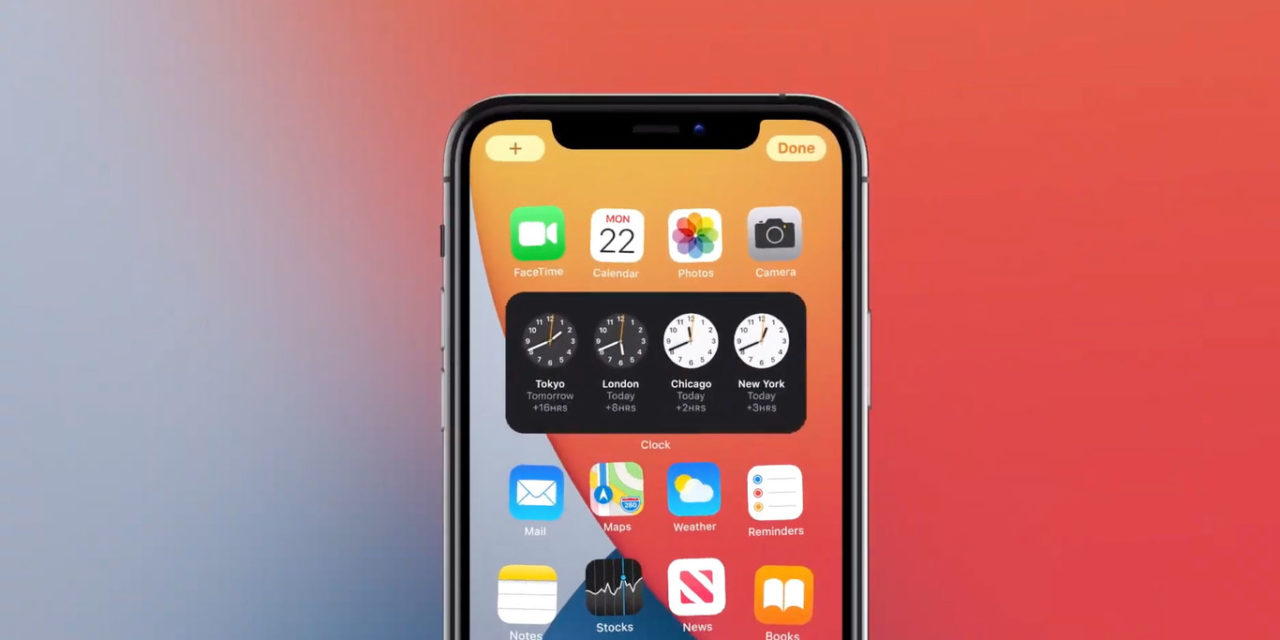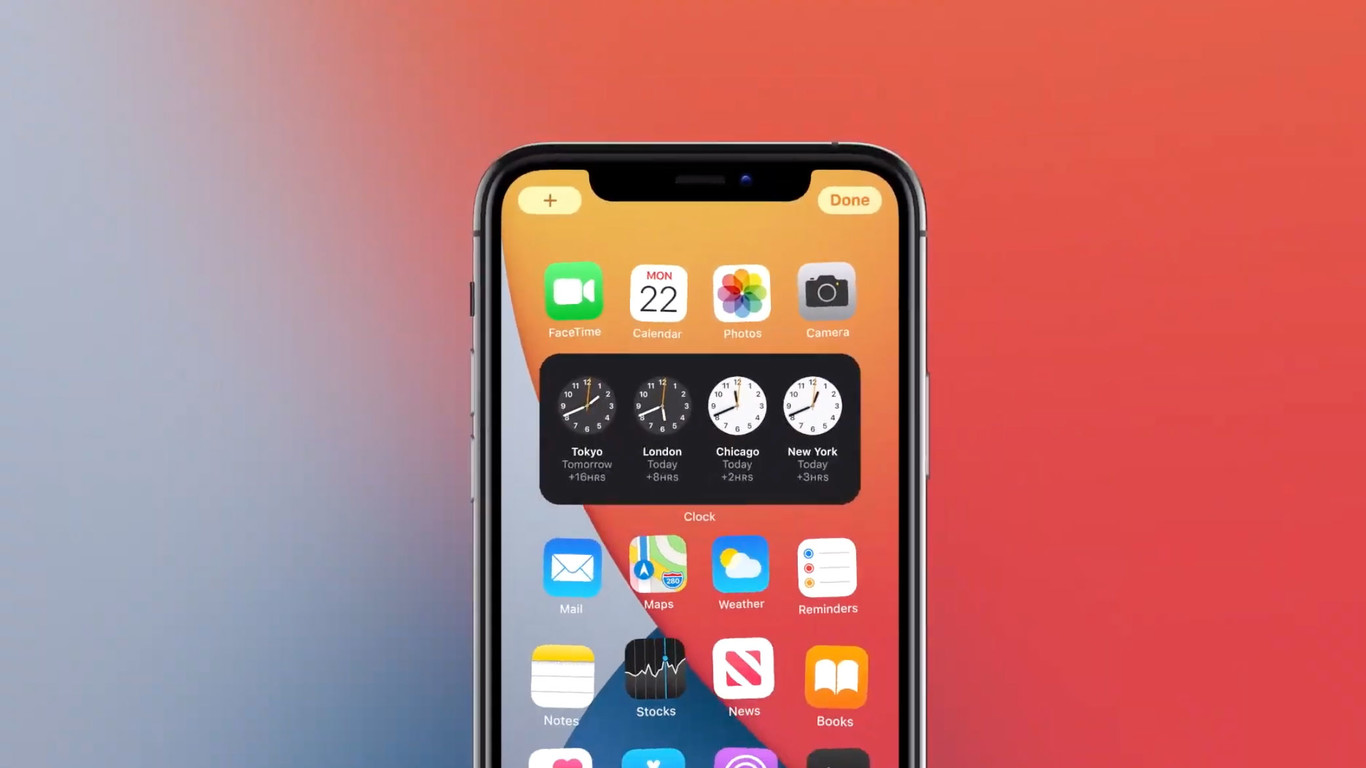
iOS 14 ya está disponible. Por el momento, en fase beta. Pero pronto llegará a la mayoría de usuarios de iPhone, ya que la actualización estará disponible durante el mes de otoño y a partir de los iPhone 6s en adelante. ¿Quieres sacarle el máximo partido a esta versión? Estos son los 14 trucos de iOS 14 que debes conocer sí o sí.
Cómo añadir widgets a la pantalla de inicio
La novedad de iOS 14: la posibilidad de añadir widgets a la pantalla de inicio. Es probable que tras actualizar a esta versión no sepas como añadirlos. Es muy sencillo. Tan solo tienes que mantener pulsado en dedo en la pantalla de inicio. A continuación, pulsa en el icono ‘+’ que aparece en la zona superior. Se desplegará el menú de widgets. Ahora solo busca el que quieras añadir a la pantalla de inicio y arrástralo hacia la ubicación que prefieras.
Como aplicar varios widgets en la pantalla de inicio
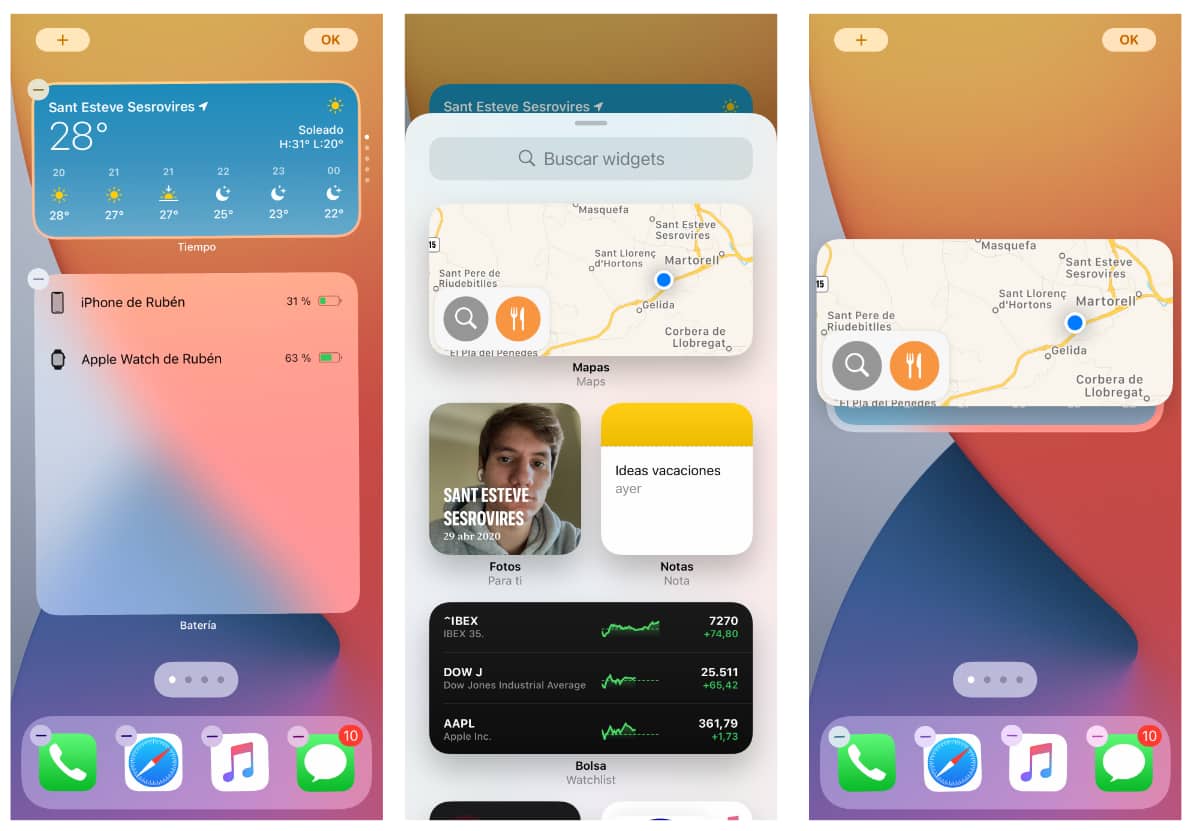
Además de añadir widgets en la pantalla de inicio, también podemos apilarlos. De esta forma se acumularán en un solo espacio y a través de un scroll en el widget podemos acceder a otra pestaña de otra app. Por ejemplo, podemos tener varios widgets acumulados con información sobre Apple Music, el tiempo, Calendario etc.
¿Cómo se pueden apilar los widgets en iOS 14? Simplemente añade un nuevo widget y arrástralo hacia hacia otro widget, como si crearas una carpeta de apps. Automáticamente se acumularán. Eso sí, recuerda que tienen que ser del mismo tamaño para que se puedan apliar.
Así puedes ver si una app está usando la cámara, el micrófono o la ubicación
Un truco sencillo: cuando estás en una app y utilizas el micrófono, la cámara o la ubicación, iOS 14 te avisará. De esta forma podrás saber si una app está usando el micrófono sin permiso.
Aparecerá un pequeño punto en la zona superior de la pantalla. Si deslizas en la zona derecha y abres el centro de control podrás ver qué está usando mediante un aviso.
Como editar y ocultar las páginas de inicio den iOS 14
Con iOS 14 podemos ocultar las páginas de inicio, donde aparecen todas las aplicaciones. De esta forma no necesitamos eliminar las aplicaciones siempre estarán en la Biblioteca. Es una opción muy práctica si queremos tener un inicio más limpio.
¿Cómo podemos ocultar las páginas de inicio? Mantén pulsado en cualquier icono o en el fondo de pantalla hasta activar la opción para editar la pantalla de inicio. A continuación, pulsa sobre las barras de los puntos que hay justo encima del dock. Ahora solo tendrás que seleccionar qué pestañas quieres mostrar o no. Pulsa en ‘Ok’ para confirmar los cambios.
Realiza acciones tocando la trasera del iPhone
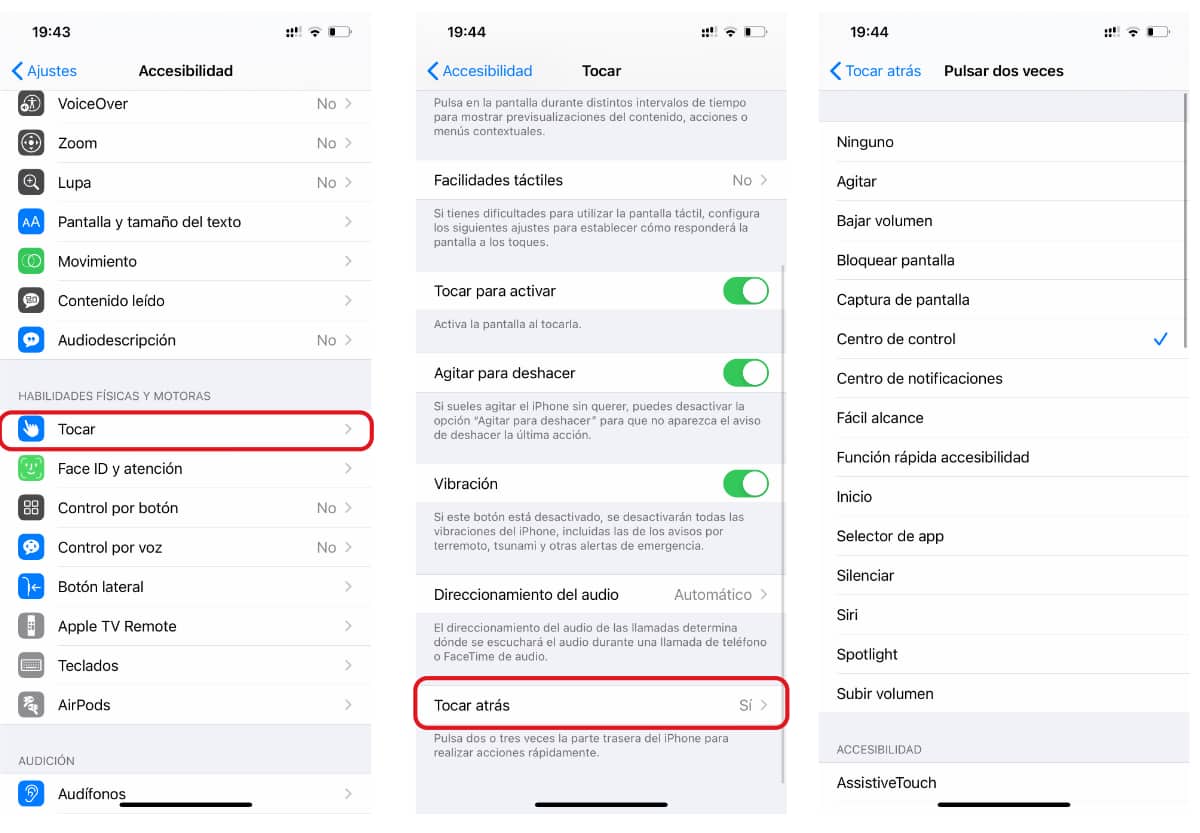
Sin duda, una de las características más interesantes de iOS 14, pero que no se ha anunciado de forma oficial. Con esta nueva versión podemos acceder a diferentes opciones mediante dos o tres toques en la trasera del iPhone. Por ejemplo, podemos hacer una captura de pantalla pulsando dos veces en la trasera. O bien, abrir el centro de control haciendo un triple toque. Estas opciones se pueden personalizar.
Para activar esta función, ve a Ajustes > Accesibilidad > Tocar > Tocar atrás. Ahora, escoge qué quieres hacer al pulsar dos o tres veces. Esta opción es compatible con los atajos, por lo que si tienes un atajo que abra una app o un proceso, también puedes utilizarlo. Por ejemplo: doble toque para abrir WhatsApp.
Cómo usar Picture in Picture en el iPhone
Picture in Picture es una de las características que ya teníamos en Android. Ahora llega a iOS de forma predeterminada, aunque en algunos reproductores, como en Netflix, ya está disponible. Para usar Picture in Picture solo tenemos que reproducir algo en el navegador o en cualquier app y seleccionar la opción de pantalla completa. A continuación, pulsa en el icono de ventana que aparece en la zona superior.
Verás como la ventana ahora flota por el escritorio y puedes utilizar cualquier otra aplicación.
Cómo usar Picture in Picture en YouTube sin ser premium
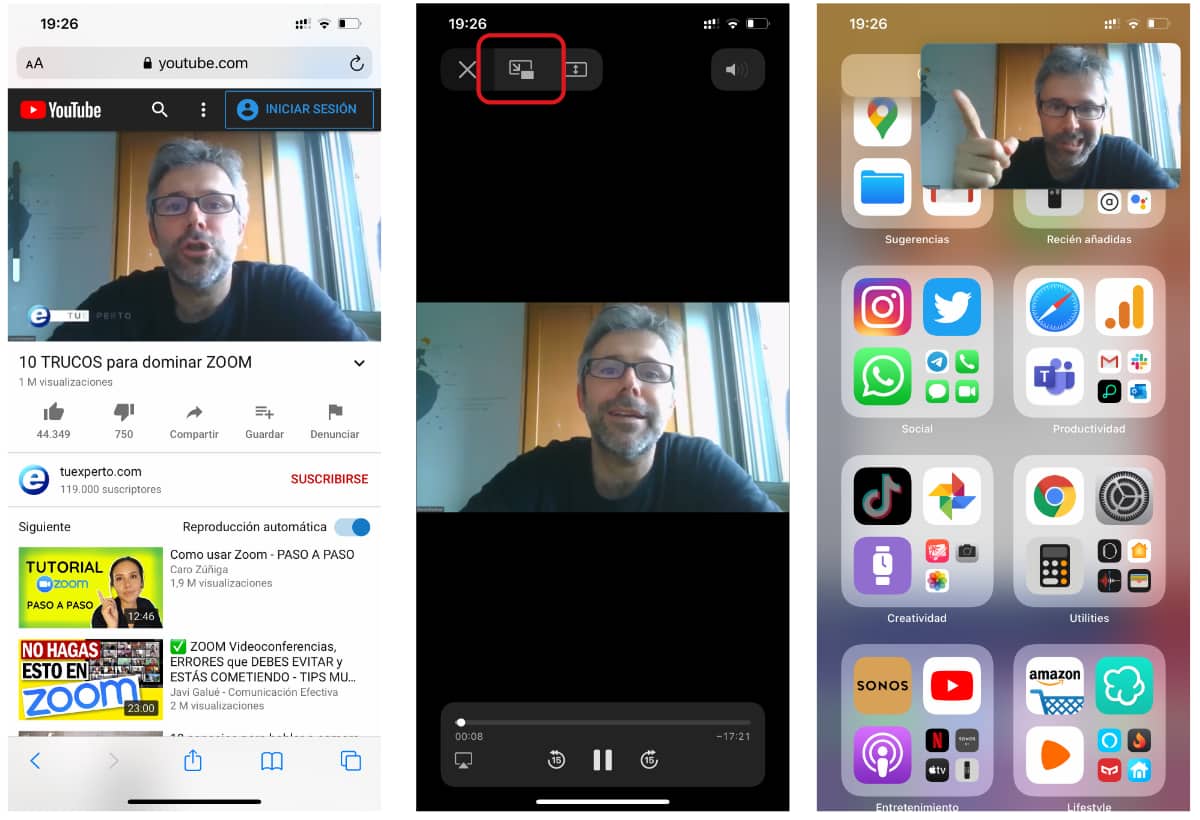
En YouTube la opción de Picture in Picture no está disponible, ya que utiliza su propio reproductor. Sin embargo, hay un truco muy útil que podemos utilizar. Se trata de acceder a YouTube a través del navegador Safari. Aquí si que se usa el reproductor de Apple. Por lo tanto, podremos activar el modo PiP sin ningún problema y ver los vídeos de YouTube desde cualquier sitio. Muy útil si queremos escuchar música, ya que podemos esconder esta ventana flotante.
Haz que una página se muestre siempre en versión de escritorio con Safari
Otro truco muy sencillo. Si utilizas la versión de escritorio de una web y quieres que siempre se abra de esta forma, ve a esa página web en Safari. A continuación, pulsa en el icono ‘aA’ que aparece en la zona superior. Pulsa en ‘Ajustes del sitio web’ y activa la opción Versión de escritorio. Así, cuando se abra de nuevo, aparecerá en modo escritorio de forma predeterminada.
Comprueba qué rastreadores ha bloqueado Safari
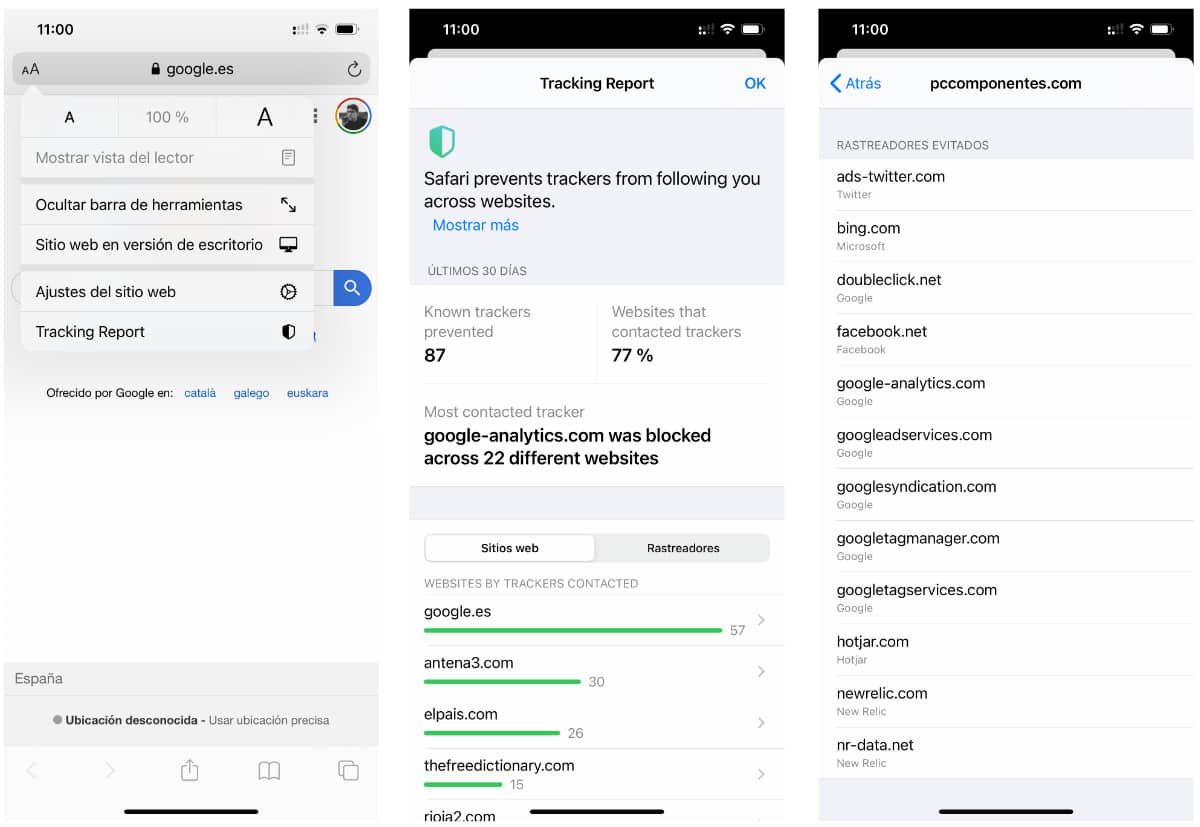
Si quieres saber qué rastreadores ha detectado y desactivado Safari en las páginas webs que hemos visitado, ve al icono ‘Aa’ que aparece en la zona superior. A continuación, pulsa en ‘Tracking Report’. Ahí podrás ver todas las páginas webs y qué rastreadores se han desbloqueado. Tienes más detalles aquí.
Cómo grabar un vídeo con música
¿Quieres grabar un vídeo con la música que suena en el iPhone? Si seleccionas la opción de vídeo la música se parará, pero hay un truco muy práctico que funciona en los iPhone 11, 11 Pro y iPhone SE 2020. Pon la música en Spotify, Apple Music u otro servicio. A continuación, ve a la app de cámara. Mantén pulsado en el botón de obturador para que el iPhone comience a grabar. A continuación, desliza hacia la derecha para bloquear la grabación. Se grabará el vídeo con la música.
Cómo enviar tu ubicación rápidamente a un contacto
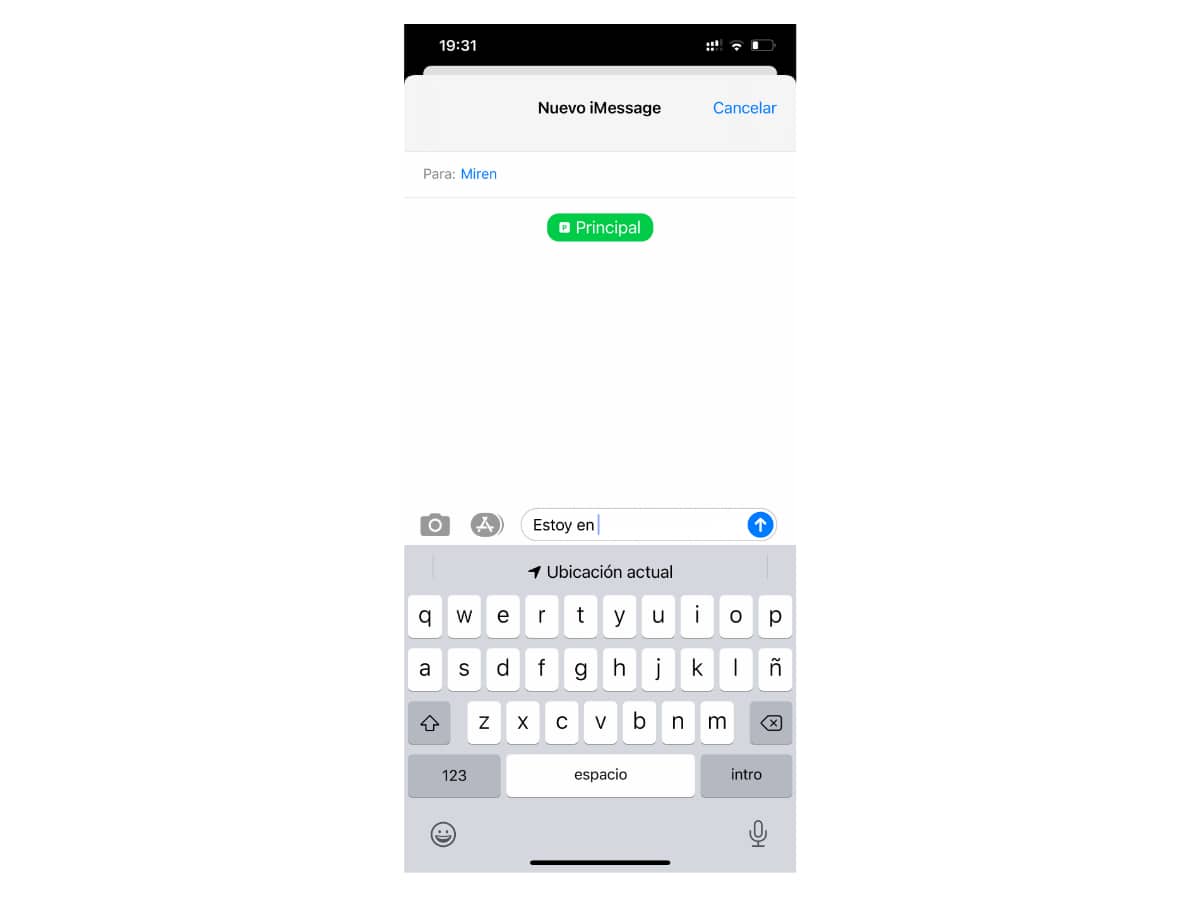
Muy fácil: ve a la app Mensajes. Selecciona el contacto al que le quieras enviar la ubicación. Escríbele lo siguiente: «Estoy en». Automáticamente aparecerá la opción de enviar la ubicación actual en la zona superior del teclado. Eso sí, el usuario tiene que tener un iPhone para que os podáis comunicar por iMessage.
Cómo compartir una canción en Instagram Stories con Apple Music
Si eres suscriptor de Apple Music, puedes compartir una canción o álbum a través de las historias de Instagram. Algo similar a lo que pasa en Spotify. Ve a Apple Music y busca la canción o el álbum que quieres compartir. A continuación, pulsa en el icono de los tres puntos que suele aparecer al lado del título de la canción. Pulsa en compartir > Instagram. Unos segundos después iOS abrirá whatsApp y podrás compartir una Storie fácilmente.
Resaltar una zona en una captura de pantalla
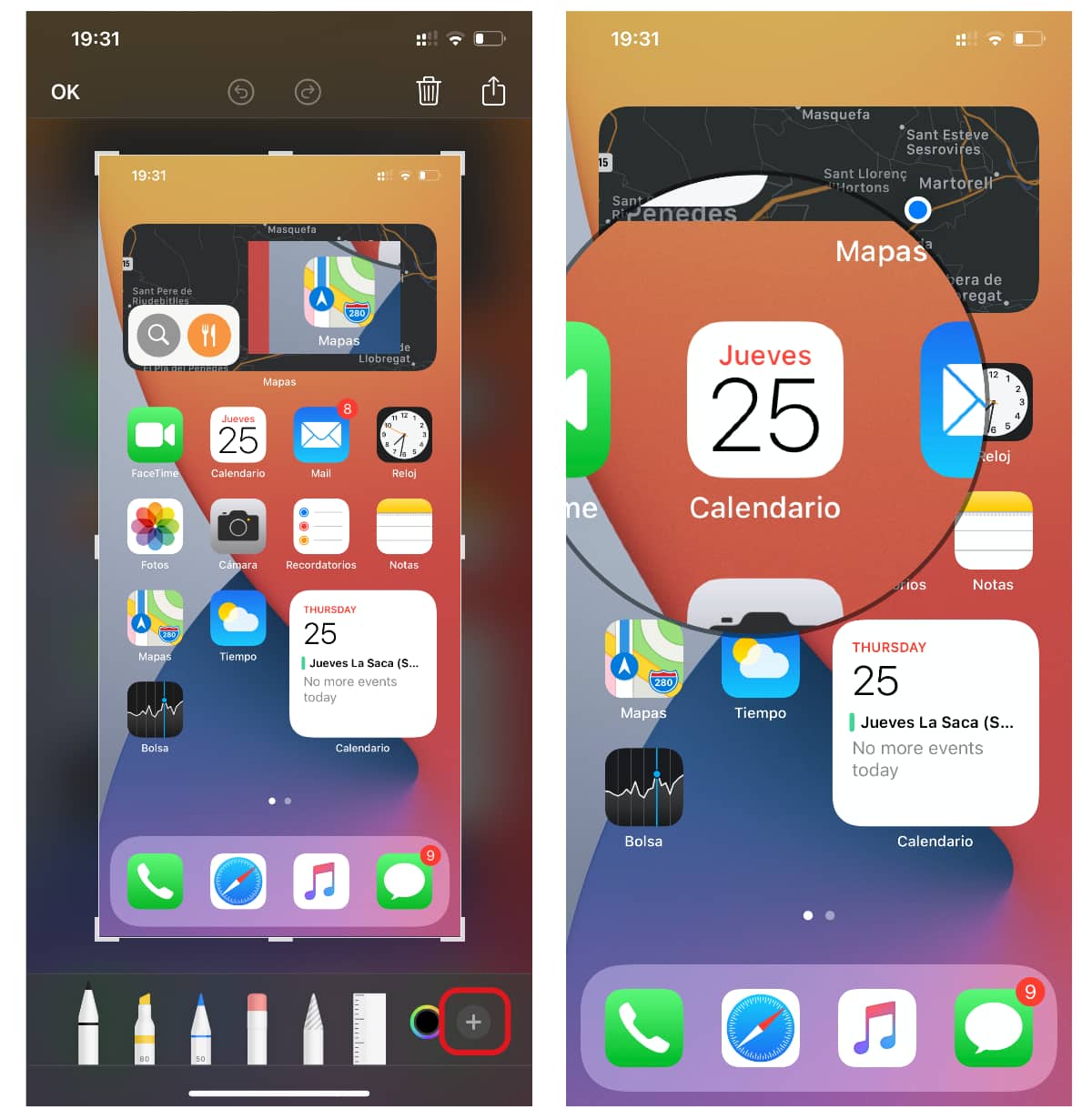
Toma una captura de pantalla pulsando al mismo tiempo el botón de power y volumen +. A continuación, haz clic en la captura. En la barra inferior pulsa en el icono ‘+’ y selecciona ‘Lupa’. Desplaza la lupa donde quieras y cambia el tamaño. Para guardar pulsa ‘Ok’ y selecciona la ubicación. Así de sencillo.
Cómo firmar un PDF o documento fácilmente
Un truco muy útil si tienes que firmar cualquier documento. Accede a cualquier archivo o PDF. Pulsa en el icono del lápiz que aparece en la zona superior. Después, en la barra de menú, selecciona el icono ‘+’. Haz clic en ‘Firma’. Dibuja tu firma con el dedo o con el Apple Pencil en el iPad. Pulsa en ‘Ok’. La firma aparecerá en el documento y puedes desplazarla donde quieras o cambiar el tamaño. La firma se guardará y podrás acceder a ella siguiendo los mismos pasos que has seguido para crearla.